今日は、複数箇所のテキストを同時に選択 / コピー / 検索 できるようにする Google Chrome 拡張機能「MultiLine Text Selection」を紹介しようと思います。
「MultiLine Text Selection」は、複数箇所のテキストを同時に選択 / コピー / 検索 できるようにする Chrome 拡張機能です。
Ctrl キーを押しながらテキストを選択することで、それまでの選択状態を維持したまま別のテキストをどんどん選択していけるようにしてくれます。
選択されたテキストは、ホットキー “ Ctrl + C ” で一括コピーすることができ、それぞれのテキストは
- 改行
- 半角スペース
- 改行+先頭に •(黒丸)
のいずれかで区切った状態でコピーできるようになっています。
普段、同じページ上のテキストを、何か所もコピーしたりすることがある人におすすめです。
ちなみに、選択状態になったテキストを右クリックすることにより、
- それぞれのテキストを、個別のタブでウェブ検索(Google / YouTube / Wikipedia)
- すべてのテキストを、半角スペースで連結してウェブ検索(Google / YouTube / Wikipedia)
することもできたりします。
MultiLine Text Selection の使い方
- まず、「MultiLine Text Selection」をインストールします。
- ツールバー上にボタンが追加されるので、これをクリックして
- Copy With Newlines - 選択中の各テキストを、改行で区切ってコピーする
- Copy With Spaces - 選択中の各テキストを、半角スペースで区切ってコピーする
- Copy With Bullets - 選択中の各テキストを、改行+黒丸で区切ってコピーする
のいずれかを選択します。
- ウェブページ上で、何らかのテキストを選択状態にします。
- 続けて、Ctrl キーを押しながら別のテキストを選択します。
( Ctrl キーは、テキストを選択する時だけ押し続けていれば OK ) - 必要に応じて、Ctrl キーを押しながら他のテキストを選択していきます。
- あとは、ホットキー “ Ctrl + C ” を押せば OK です。
選択状態にしていたテキストが、選択していた方法でクリップボード内にコピーされます。
選択状態にしたテキストをウェブ検索したい時は、選択状態になったいずれかのテキスト上で右クリック →「MultiLine Text Selection」から- MultipleSearch - 選択したテキストを、個別に Google で検索
- CombinedSearch - 選択したテキストを、半角スペースで連結して Google で検索
- MultipleYouTubeSearch - 選択したテキストを、個別に YouTube で検索
- CombinedYouTubeSearch - 選択したテキストを、半角スペースで連結して YouTube で検索
- MultipleWikipediaSearch - 選択したテキストを、個別に Wikipedia で検索
- CombinedWikipediaSearch - 選択したテキストを、半角スペースで連結して Wikipedia で検索
のいずれかを選択します。
- 尚、ツールバーボタンを右クリック →「オプション」を選択することにより、右クリックメニュー内に追加するコマンドの変更を行うこともできます。
ここで「Show right click search options」のチェックを外すことにより、右クリックメニューから「MultiLine Text Selection」コマンドそのものを削除することもできたりします。 - その他、テキスト選択後に “ Ctrl + Shift + L ” を押すことにより、選択状態をロックすることも可能となっています。
ロック中は、ページの背景等をクリックしても選択状態が解除されず、マウスドラッグ(やダブルクリック)で別のテキストを選択状態にしていくこともできたりします。
(再度 “ Ctrl + Shift + L ” を押すと、ロック状態と選択状態が解除される)

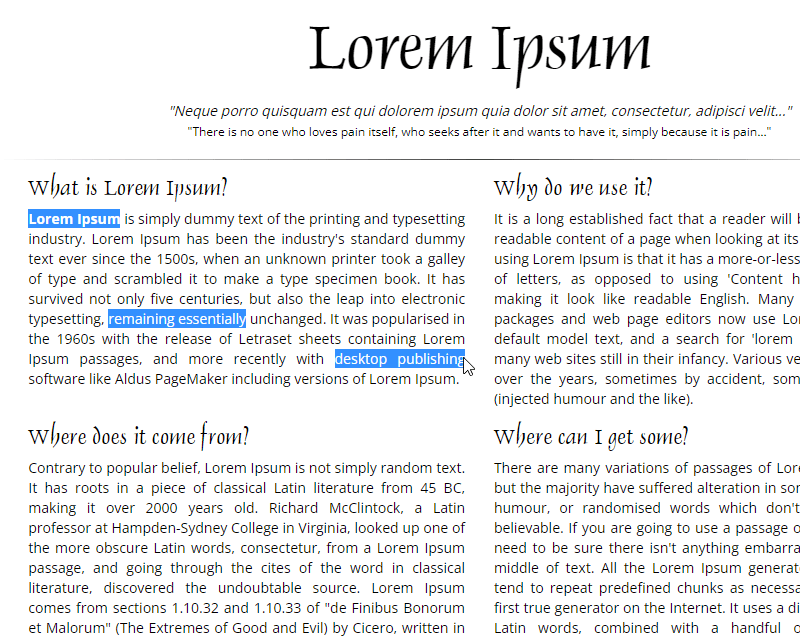
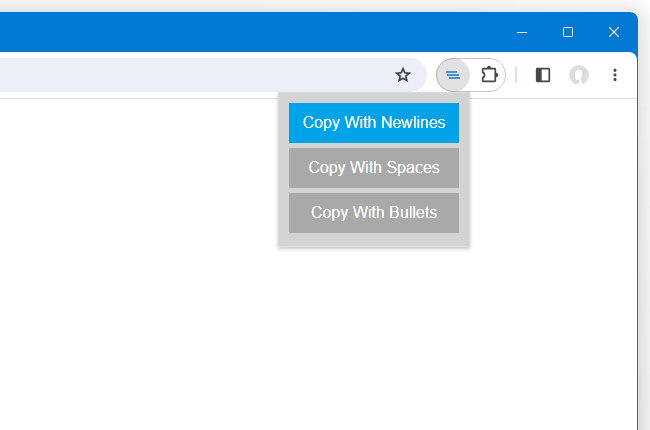

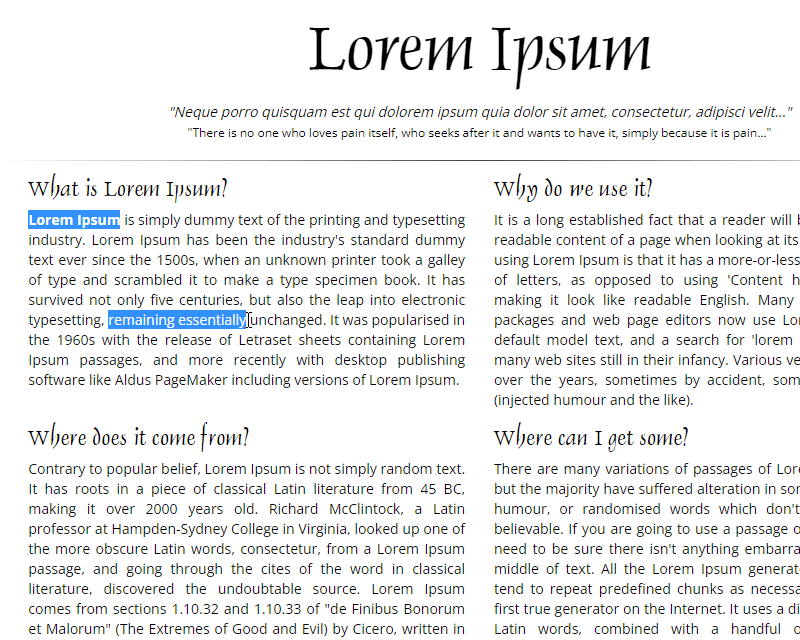
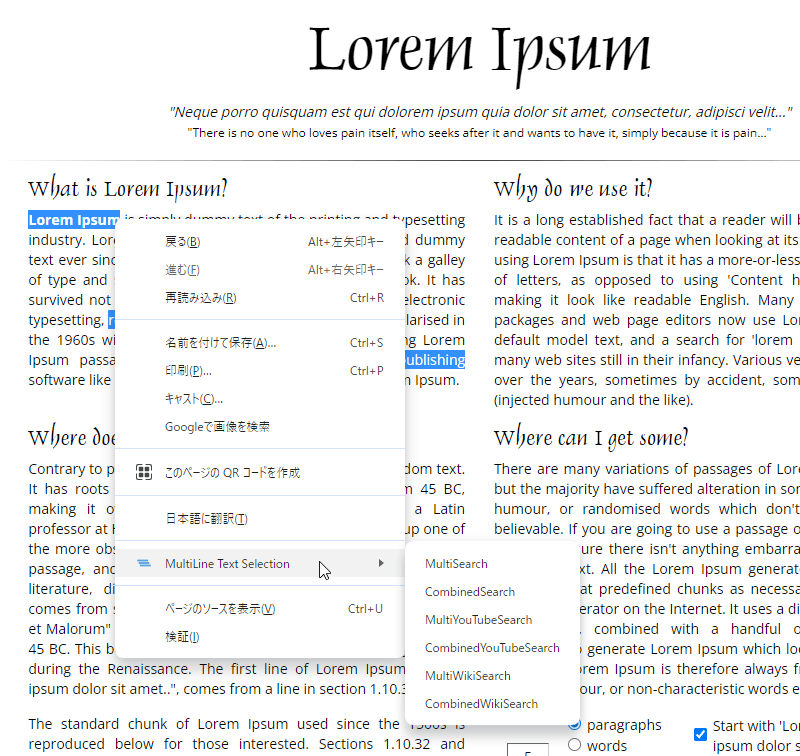
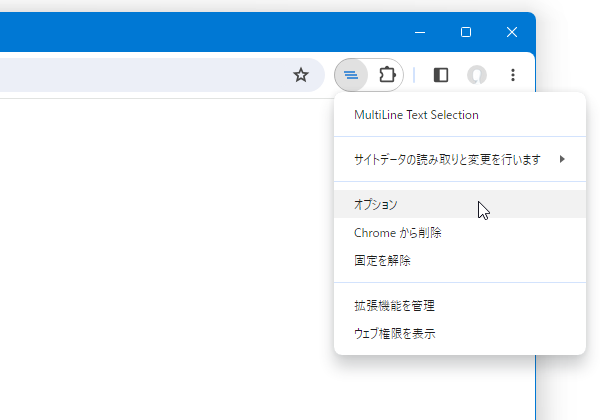
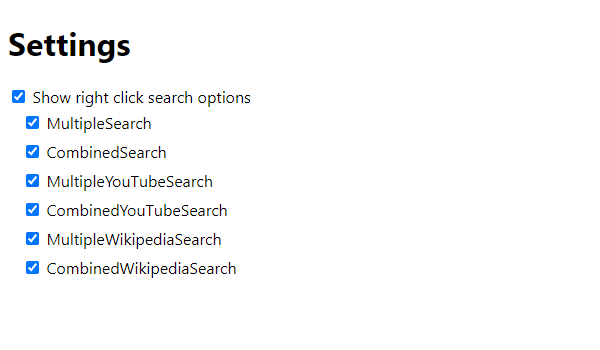

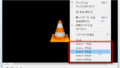
コメント